Um Kaspersky Anti-Virus aus einem lokalen Ordner zu aktualisieren, benötigen wir mindestens einen Computer mit Internetzugang und die Version 7 des Programms. In diesem Fall müssen die Versionen der Produkte übereinstimmen, damit die Aktualisierung der Datenbanken nicht mit einem Fehler endet.
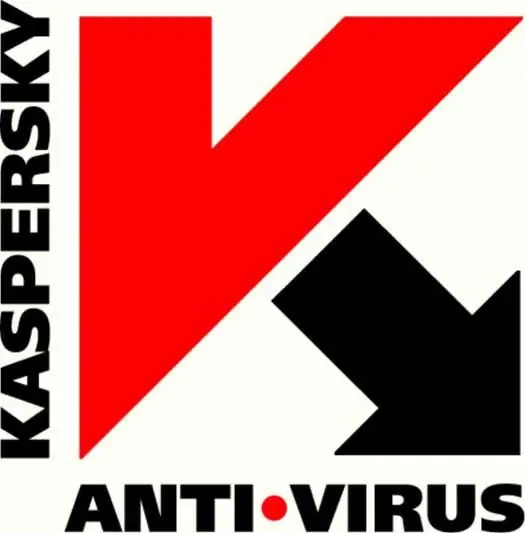
Anweisungen
Schritt 1
Die Aktualisierung von Kaspersky Anti-Virus aus einem lokalen Ordner erfolgt durch die Weitergabe von Antiviren-Datenbanken und -Modulen an eine lokale Quelle. Wenn Sie mehrere Kopien von Kaspersky in Ihrem Netzwerk installiert haben, können Sie jede von ihnen aktualisieren, indem Sie die Datenbanken an jeden der Ordner weiterleiten, die das Programm enthalten. Gehen Sie dazu wie folgt vor: Konfigurieren Sie einen der Computer für die Aktualisierung von den Servern von Kaspersky Lab und erstellen Sie darauf einen Ordner, in dem die Aktualisierungsdateien installiert werden. Wir öffnen den Zugriff auf diesen Ordner.
Schritt 2
Richten Sie als Nächstes das Duplizieren von Datenbanken auf eine der lokalen Quellen ein: Öffnen Sie das Hauptprogrammfenster und klicken Sie auf die Schaltfläche "Einstellungen". Als nächstes wählen Sie den Punkt "Aktualisieren" und klicken auf der rechten Seite erneut auf die Schaltfläche "Einstellungen". Jetzt müssen wir zur Registerkarte Erweitert gehen und die Option namens In Ordner kopieren aktivieren. Es bleibt uns überlassen, den Pfad zum Ordner anzuzeigen und die Auswahl zu bestätigen. Dann beginnen wir mit der Aktualisierung der Datenbanken.
Schritt 3
Um Updates für separate Computer oder in einem lokalen Netzwerk zu organisieren, müssen wir den Netzwerkzugriff auf den Ordner mit den installierten Updates öffnen oder diesen Ordner direkt auf die erforderlichen Computer kopieren. Wir konfigurieren jeden von ihnen nach einer Vorlage: Öffnen Sie das Hauptprogrammfenster, klicken Sie auf die Schaltfläche "Einstellungen", wählen Sie dann "Aktualisieren" und klicken Sie erneut auf "Einstellungen". Gehen Sie zur Registerkarte "Update-Quelle", wo Sie das Kontrollkästchen "Kaspersky Lab Update-Server" deaktivieren müssen. Wir drücken die Schaltfläche "Hinzufügen" und wählen den Ordner aus, in dem wir die Antiviren-Datenbanken mit den Anwendungsmodulen weitergeleitet haben. Wir bestätigen die Auswahl und starten den Update-Vorgang.
Schritt 4
Dieser Artikel beschreibt die Aktualisierung der Antiviren-Datenbanken und der Programmmodule von Kaspersky Anti-Virus / Kaspersky Internet Security für Version 7.0. Bei anderen Versionen wird der Prozess etwas anders sein. Diese Unterschiede liegen in den Namen einiger Dialogfelder und der Anzahl der Komponenten im Abschnitt "Schutz".






